品质不良率推移图3.0
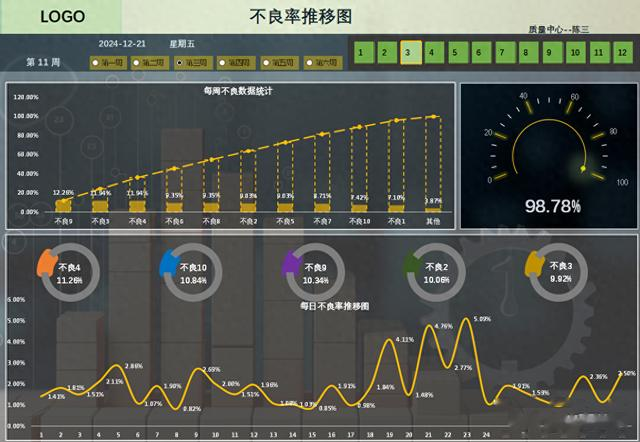
不良率推移图:推移图非常简单、一目了然。以不良率随着时间的推移图为例,每天将不良率在图以点的形式标出,然后用直线将每一点连接起来,形成的折线就是不良推移率。本期发布的3.0版本主要通过函数公式的方式实现,只需要在数据源录入自己的数据即可使用。
尺寸:图表大小为A4纸大小,方便打印。
月份切换:点击月份切换按钮,图表自动切换为对应月份的不良率推移图,并通过环形图显示当月不良类型TOP5的数据。

2、周数据统计:月份切换后,自动显示当月对应周的各不良类型数据统计。通过柏拉图的形式统计选择周不良率的数据。并通过仪表盘显示选择周的良率。

2.1、周数据切换: 选择周后,自动显示对应的周数,并自动统计当前周对应的数据。

3、不良类型修改: 选择数据源的工作表,直接修改当前不良类型名称即可,需要增加不良类型在最后一列依次添加即可。
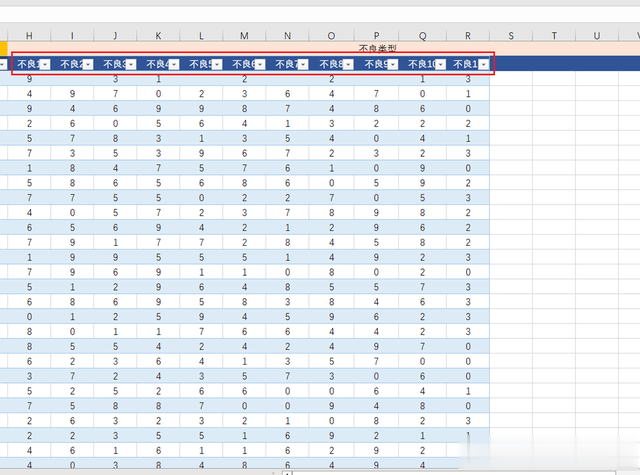
4、数据录入:数据录入只需要在数据源工作表录入自己的数据即可,公式列不需要录入,通过公式自动获取。

提示:由于放置误操作拖动图表或改动公式,所以对表格进行了保护锁定,需要修改可在审阅里面撤销工作表保护即可。
由于时间限制,本次介绍就分享到这里。
